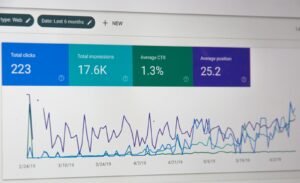Abstract
Dieser Artikel stellt eine einfache und effektive Lösung vor, um angemeldete Benutzer auf WordPress-Websites vom Google Analytics Tracking auszuschließen, und behebt damit das Problem verfälschter Daten durch internen Traffic. Im Gegensatz zu Großunternehmen mit festen IP-Adressen, die einfach IP-basierte Ausschlüsse nutzen können, benötigen kleinere Websites eine andere Lösung. Durch die Kombination eines bereitgestellten WordPress-Plugins mit geringfügigen Anpassungen im Google Tag Manager können Website-Besitzer eine JavaScript-Variable nutzen, um das Tracking basierend auf dem Anmeldestatus des Benutzers zu steuern. Diese Methode ermöglicht genauere Website-Statistiken, ohne auf IP-basierte Ausschlüsse angewiesen zu sein.
Verbessern Sie Ihre Website-Statistik: Exklusive Anmeldung von Benutzern mit einem einfachen WordPress-Plugin
Es klingt so einfach. Wir wollten eigentlich „nur“ die angemeldeten Wordpress User aus dem Google Analytics Tracking filtern. Im Großkonzern mit festen IPs ist das einfach über die GA4 Einstellungen zu lösen. Aber wenn man diese Möglichkeit nicht hat… ?
Jetzt gibt es eine einfach und stabile Lösung, die das Tracking von WP-Usern verhindert.
Die Idee ist, ein einfaches WordPress-Plugin zu nutzen, das in Kombination mit einigen kleinen Anpassungen im Google Tag Manager (GTM) arbeitet und so das Tracking verhindern kann falls der User angemeldet ist.
Dieses Plugin setzt eine JavaScript-Variable basierend auf dem Anmeldestatus des Benutzers. Wenn ein Benutzer eingeloggt ist, wird die Variable auf true gesetzt, andernfalls auf false. Diese Variable kann dann im GTM verwendet werden, um das Tracking entsprechend zu steuern.
Eine schrittweise Anleitung
Installation WordPress Plugin
Zunächst benötigen wir ein WordPress-Plugin, das den benötigten Code in den Header jeder Seite unserer Website einfügt. Das Plugin haben wir hier bereits fertig für dich. Also Downloaden und installieren!
Installation
- Download – Save as
- Navigieren sie zu der Plugins Sektion in ihrem Wordpress
- Button Installieren drücken
- Button Plugin hochladen drücken
- Datei auswählen & hochladen
- Plugin aktiveren
Plugin Funktionsweise
Diese Plugin macht nicht viel. Es schiebt einige Zeilen Code in den Header einer jeder HTML Datei und prüft ob der User angemeldet ist oder nicht. Das Script speichert das Ergebnis in der JavaScript-Variable window.loggedIn und kann nun weiter benutzt werden. Zwei mögliche Ergebnisse true oder false.
Anpassung im Google Tag Manager
Nun müssen wir den Google Tag Manager anpassen, um die window.loggedIn Variable zu nutzen. Hier sind die Schritte:
- Variable erstellen:
- Loggen Sie sich in Ihren GTM-Account ein und navigieren Sie zu Ihrer Website-Container.
- Klicken Sie auf „Variablen“ und dann auf „NEU“, um eine neue benutzerdefinierte JavaScript-Variable zu erstellen.
- Geben Sie der Variable einen Namen, z.B. „boolean | WP loggin“ und fügen Sie folgenden Code in das Code-Feld ein:
function() { return window.loggedIn; }
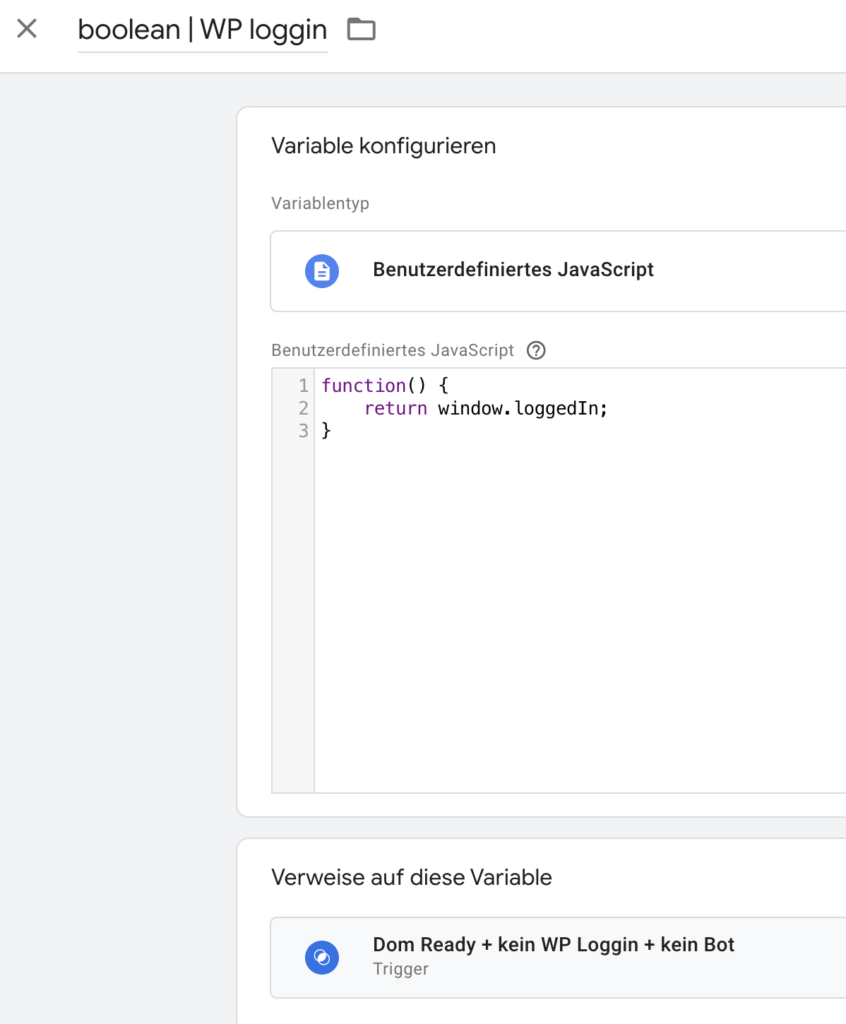
- Trigger und Tags anpassen:
- Navigieren Sie zu den Triggern und Tags, die Sie anpassen möchten, und verwenden Sie die „boolean | WP loggin“ Variable, um das Tracking für angemeldete Benutzer zu deaktivieren.
Sie können das erreichen indem sie die Bedingung boolean | WP loggin enthält nicht true zum Trigger hinzufügen
- Navigieren Sie zu den Triggern und Tags, die Sie anpassen möchten, und verwenden Sie die „boolean | WP loggin“ Variable, um das Tracking für angemeldete Benutzer zu deaktivieren.
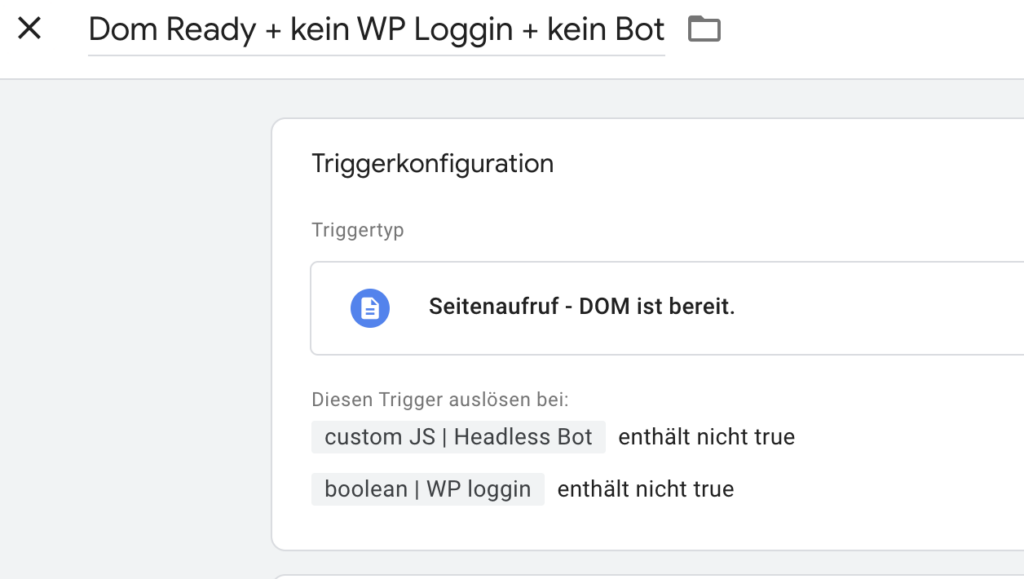
Warum sollte ich angemeldete User herausfiltern?
Mit dieser Lösung können Sie sicherstellen, dass Ihre Website-Daten genauer sind, indem Sie angemeldete Benutzer vom Tracking ausschließen, ohne auf IP-basierte Lösungen angewiesen zu sein, die in vielen Fällen nicht praktikabel sind. Damit verursachen Admins & Redakteure keinen Traffic mehr in ihrem Tracking Daten.